Windows环境客户端使用
1 家用文件服务器的用途
2 家庭装修时网络结构的布局
3
家用文件服务器硬件采购和组装
4
Windows平台优化部署
5
Linux平台的安装部署
5 服务器端XFile软件的
参数设置
6 手机 平板客户端软件的安装和设置
7
电脑端客户端的使用
8 常见问题和解决方法
这是旧版本客户端的使用方法,如果您要找的是新的XFileC客户端使用教程,请点击这里
Windows电脑端,目前我们可以支持的操作系统是: windows
visat [不推荐] , windows 7 , windows 8 , windows 10 64位X86, 此外windows server
也支持,但是由于server系统是为后台服务优化的,因此不建议当客户端平台使用.
windows平台的安装比较简单,下载我们的安装文件,选择只安装客户端,一路确认就可以完成,双击桌面图标XFHome,就可以打开客户端,如下图:
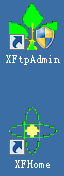
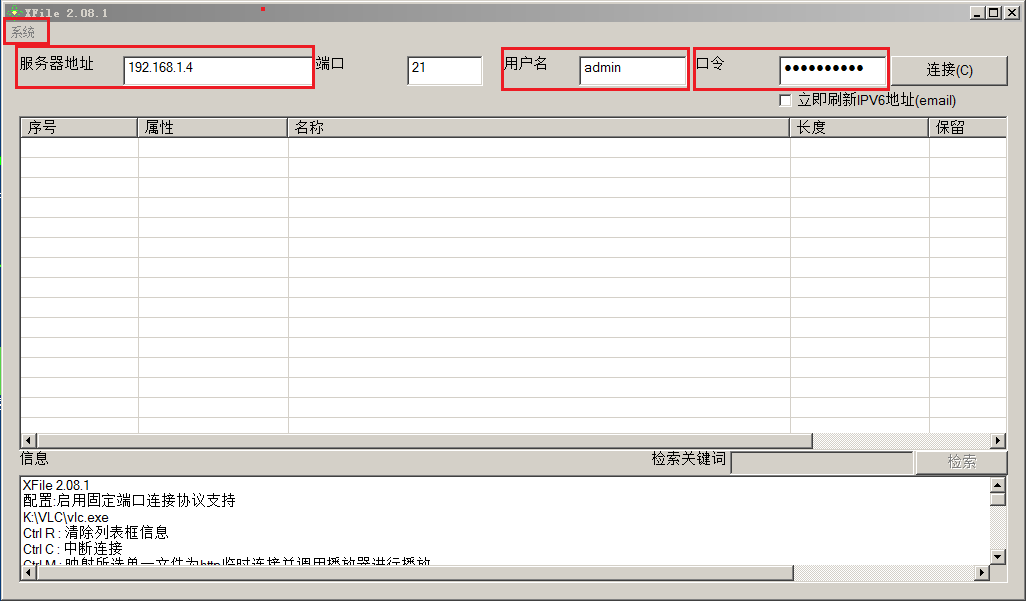
请注意输入服务器地址,用户名,口令,在使用前,请先使用系统菜单,进入配置,如下图:
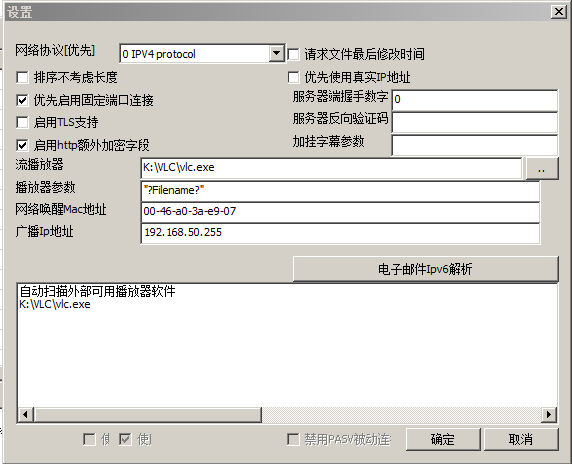
注意,启用TLS支持,只有当服务器版本在1.50以上时,并且在配置中启用了支持TLS/SSL加密支持,才能钩选该项目,否则会登录失败.
如果您无法确定您电脑上安装的第三方播放软件是否支持FTP流播放,那么请在
优先启用http流前打钩,XFile可以自动将FTP文件映射到http资源流,
另外可以钩选使用加盐md5口令外部连接,这样即使客户端退出,播放软件不会立即中断.
优先启用http流前面打钩,那么会传递一个http连接给播放器软件,执行http流播放,如果不打钩,那么会使用标准ftp连接给播放器软件,执行Ftp流播放,移动平台客户端设置与此类似,请根据播放器软件的实际支持进行调整.一般用途下,除非有类似图书馆网吧等不安全的网络环境,否则不建议启用TLS/SSL加密,加密会拖累软件速度,如果服务器支持固定端口连接[2020.03版本开始],则建议你勾选优先启用固定端口连接,固定端口连接模式比较安全,而且安全性更好.
启用http额外加密字段:这是2.48版本以后开始支持的一个功能,它可以在没有启用TLS/SSL加密的情况下,即使服务器ftp服务端口被完全监控,也可以保证http映射在部分情景下的安全.
排序不考虑长度:这是2.68版本引入的一个特性,默认排序是文件名长度优先,但是有些用户可能不喜欢,那么勾选这个后将不考虑文件名的长度.
2.61或者之后的版本设置页面有了改变,加入了外挂字幕参数,例如 subtitle= ,
如果您电脑上的播放器是我们推荐的VLC或者MPV(mplayer分支)播放器软件,
那么直接保持为空就可以,程序会自动添加默认的字幕参数,如果是其他播放器软件,则请根据播放器软件关于字幕参数的说明进行修改.
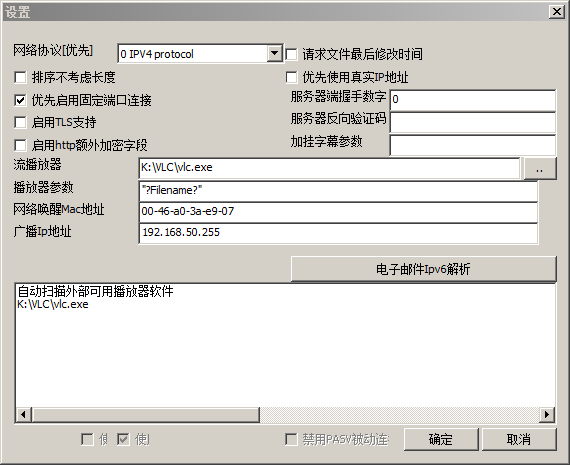
加挂字幕参数:
这是2.65版本开始支持的,默认参数支持mpv和VLC播放器,只需要保持为空就可以,但是如果是其他播放器,则需要进行设置,类似subtitle=
网络唤醒Mac地址,这是3.00版本开始支持的网络唤醒操作需要的配置参数,请填写服务器网卡的MAC地址.
广播IP地址,这是3.00版本开始支持的网络唤醒操作需要的配置参数,一般是类似192.168.x.255这样的地址是广播地址,要唤醒服务器,必须同时正确填写mac地址和广播地址,而且服务器主板bios和网卡必须能够支持网络幻数唤醒,同时路由器必须支持内网广播,而且服务器是休眠或者挂起状态才可以,但是网络休眠和唤醒是有后遗症的,具体请阅读相关资料!!!
除非特别需要,否则一般不建议服务器休眠.
电子邮件Ipv6解析,这是2019.06.01版本开始支持的一个非常强大的功能,
通过这个设置,您的XFile服务器不需要捆绑动态域名,就可以实现在IPV6下和动态域名相同的效果,自动读取并设置新的服务器地址,更安全。
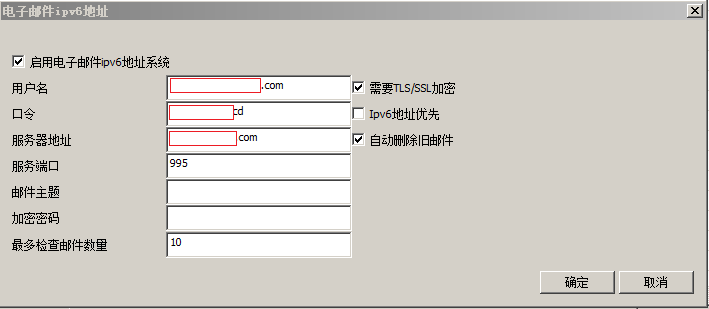
这个设置的具体含义请点
这里
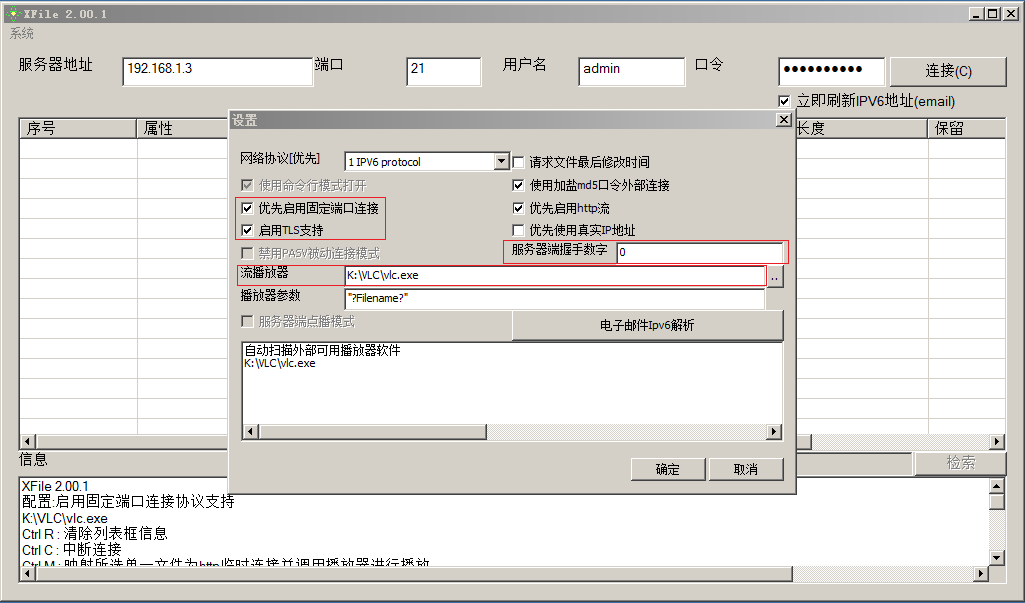
这里我们推荐在windows平台使用VLC和mplayer (Mpv)播放器,这两个开源播放器,对流支持比较好,真正的在线播放模式,而不是韩国人写的播放器,要先下载通过本地磁盘缓冲进行播放.注意服务器端握手数字,如果您修改了服务器端的数字,那么这里也要进行修改.
详细的第三方播放器软件的挑选点这里
从2020.05.01版本开始[2.01],为了方便用户备份和批量设置,加入了配置参数的导入和导出功能,按CTRL
+ ALT + U,可以导出配置文件,按CTRL + ALT + N,可以从外部导入配置文件,点这里
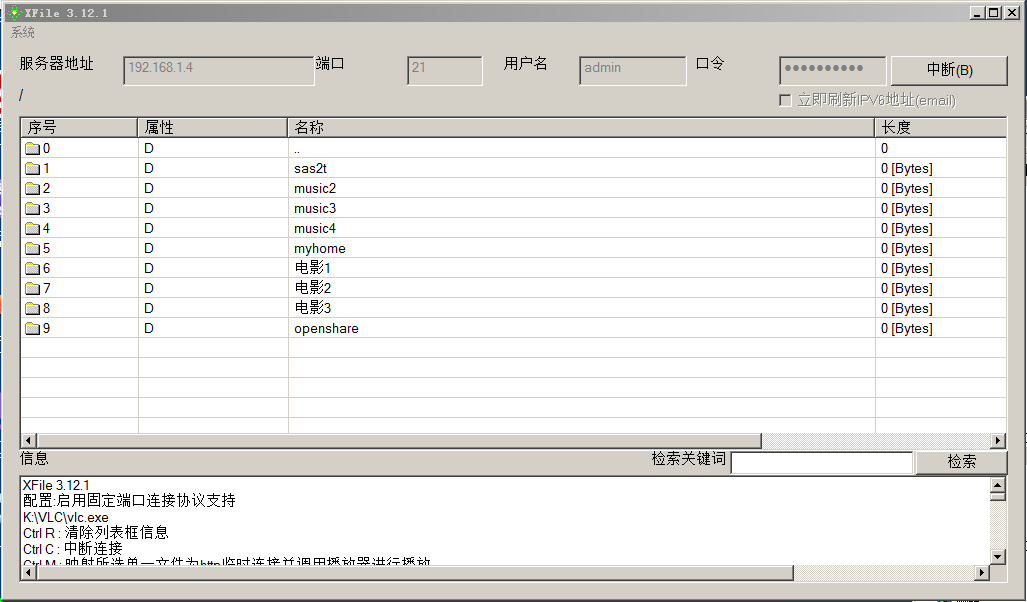
在一个资源文件上点鼠标右键,可以弹出可用菜单,2.61版本或者以上,开始支持外挂字幕的播放模式,
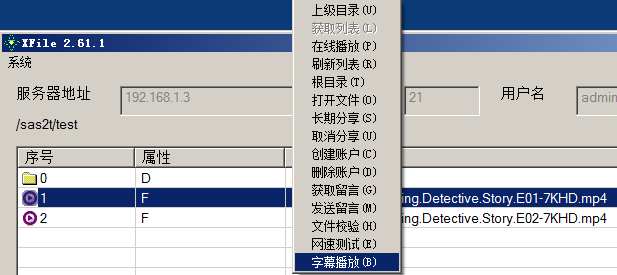
这个功能需要服务器端版本在2.61或者以上,并且开启了字幕支持功能才能实现,同时,要求只能是http流播放模式,如果是https加密模式,目前版本是不支持的,使用这个菜单,将尝试直接从服务器端下载.srt
.ass
.ssa三种后缀名的字幕(由服务器端决定),该字幕文件将作为临时文件保存在用户的数据目录,并在下次调用或者重启软件时自动删除.
这样操作的原因是,目前的播放器软件都不支持直接使用网络连接格式的字幕作为参数,因此作为临时解决办法,我们只能由客户端执行下载操作来解决这个问题.
如果您使用的是VLC或者Mpv
(Mplayer的分支)播放器软件,您什么都不需要做,客户端程序会自动填写相关的字幕加载参数并进行播放,如果是其他播放器软件,请根据播放器软件的参数说明在设置中进行填写.
完成最简单的设置后,就可以使用客户端进行浏览和播放了,注意,我们提供的客户端没有下载功能,如果您需要对文件进行下载上传操作,建议您使用第三方支持UTF-8的客户端,这里推荐免费开源的FTP客户端,File
zilla client,如下图:
(如果要登录为备份模式,第三方客户端请在用户名后加.back,例如admin.back就进入备份模式)
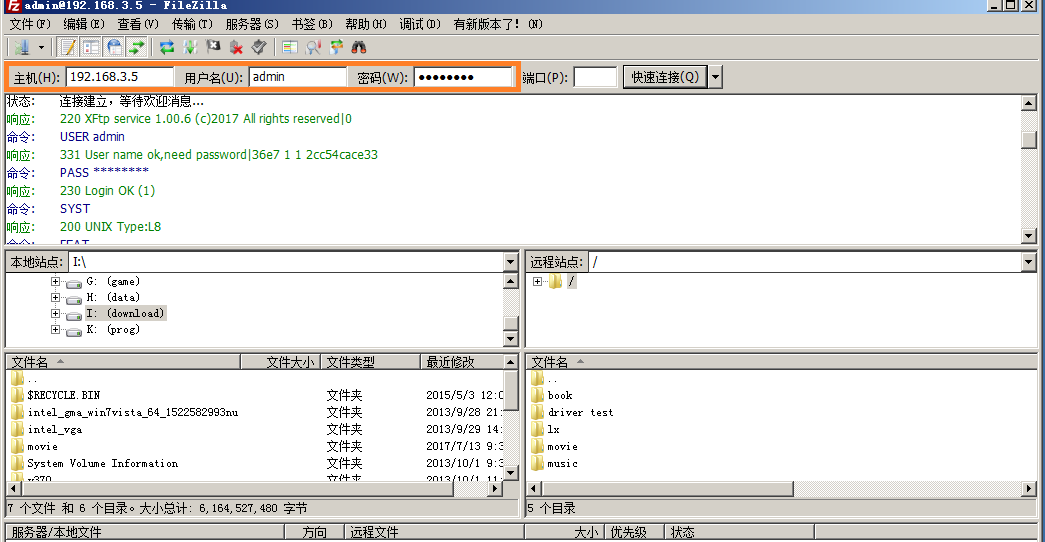
如果您手边没有FTP客户端软件,或者不想安装,那么也可以使用例如windows资源管理器,如下图:

在最上面的计算机那里点鼠标左键一次,进入可编辑状态,然后输入ftp:服务器地址
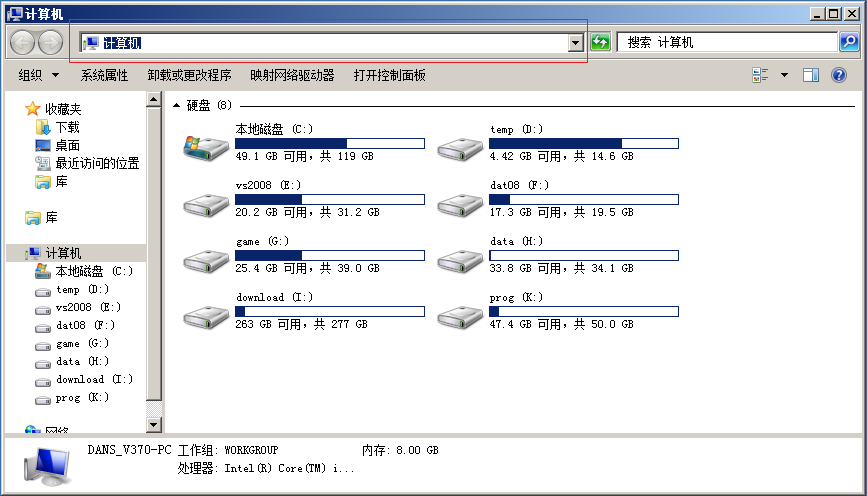
在最上面点击后输入ftp:服务器地址,会弹出请求输入账户对话框,
(这里再次提醒,如果第三方客户端要登录为备份模式,那么请在用户名后面加.back后缀,例如普通的登录用的是admin,如果你要登录成备份模式用于上传资料等,则应该使用
admin.back,否则上传删除创建改名等操作都会被拒绝.)
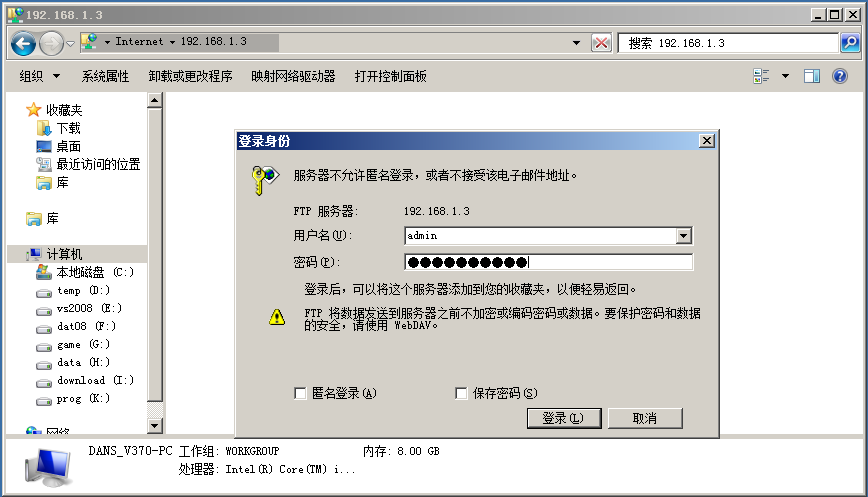
输入正确的账号和密码后,就可以登录到服务器,如下图:
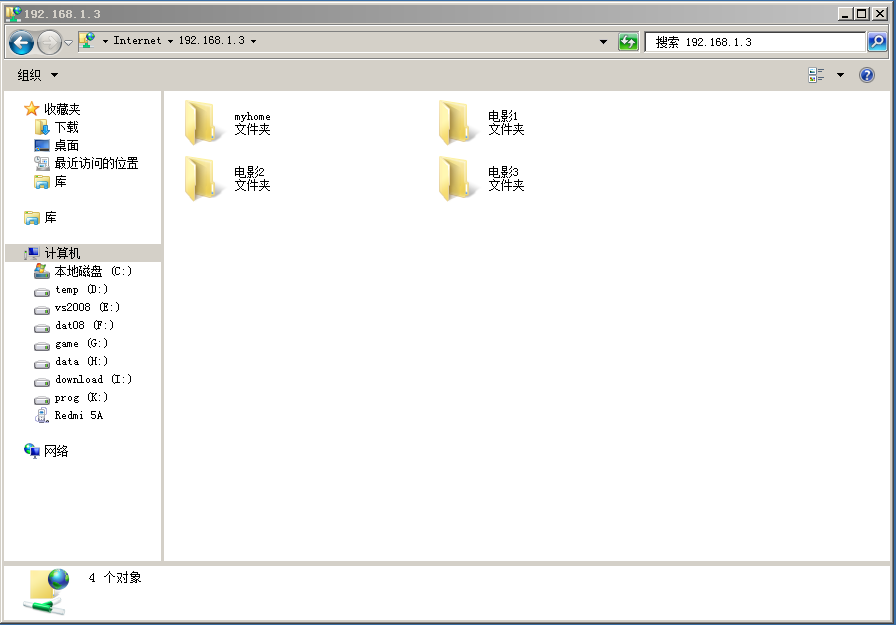
从2021.07.01版本开始,我们额外提供了同步备份和恢复工具软件,具体点这里
|
|